题目内容
Lightroom cc 2018教程:调整画面色彩,使图像变得唯美
题目答案
1、展开“基本”面板;设置“对比度”为15、“高光”为19、“阴影”为-26与“白色色阶”为26,调整画面的影调效果;
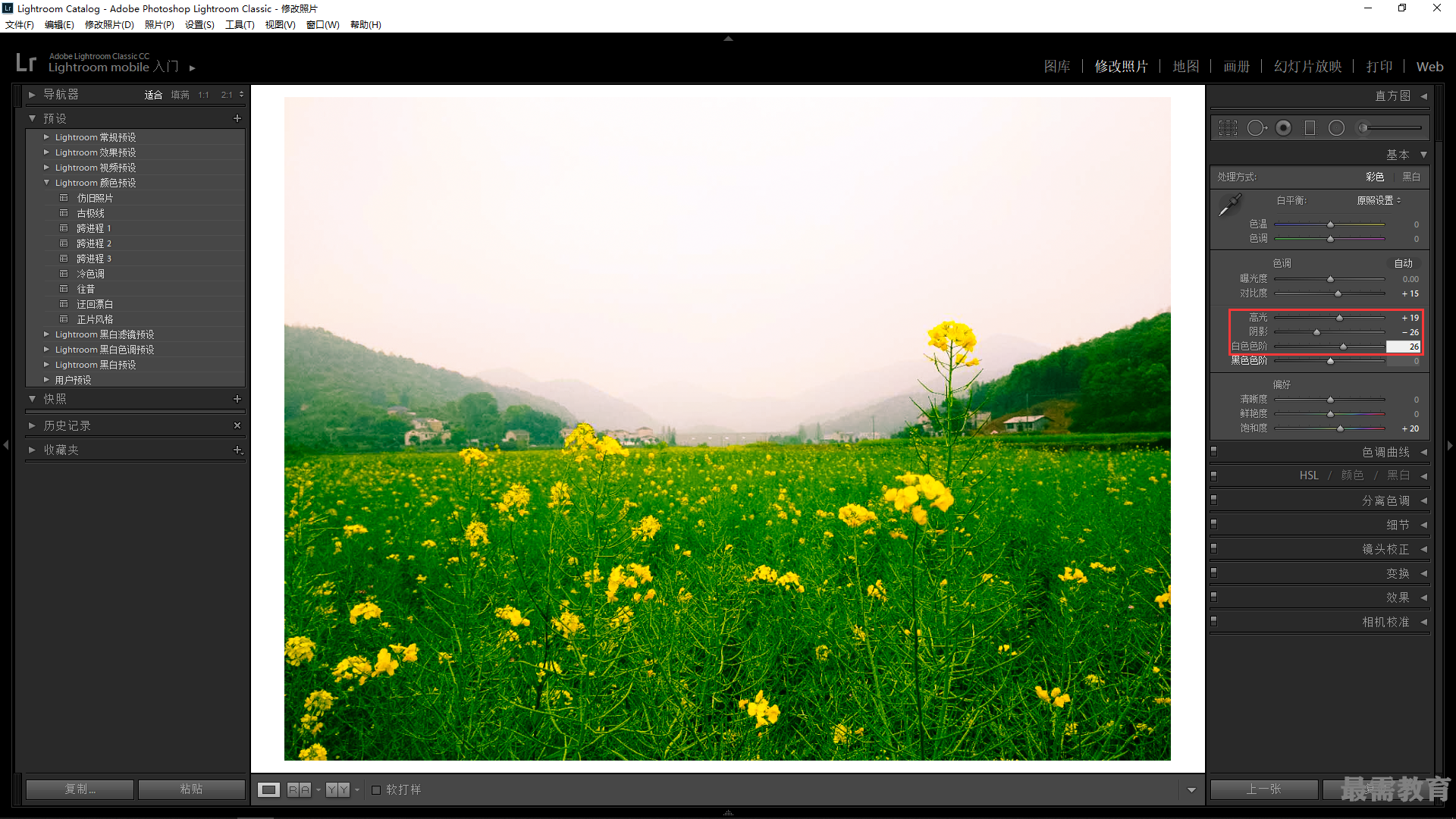
2、在“偏好”选项区中设置“清晰度”为15与“鲜艳度”为-14,修饰画面色彩;
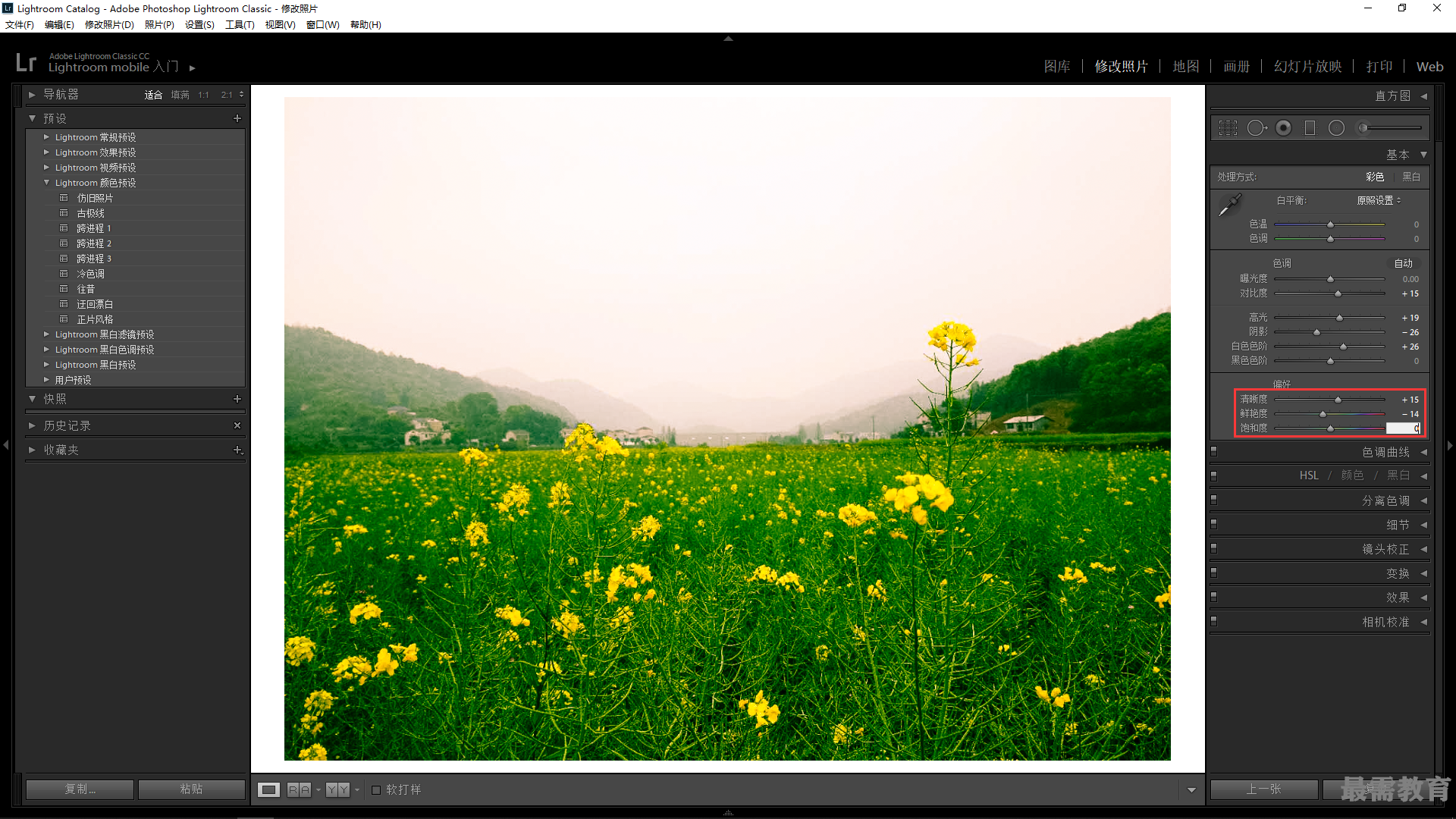
3、展开“分离色调”面板;在“高光”选项区中设置“色相”为58、“饱和度”为77,调整照片中的高光色调;
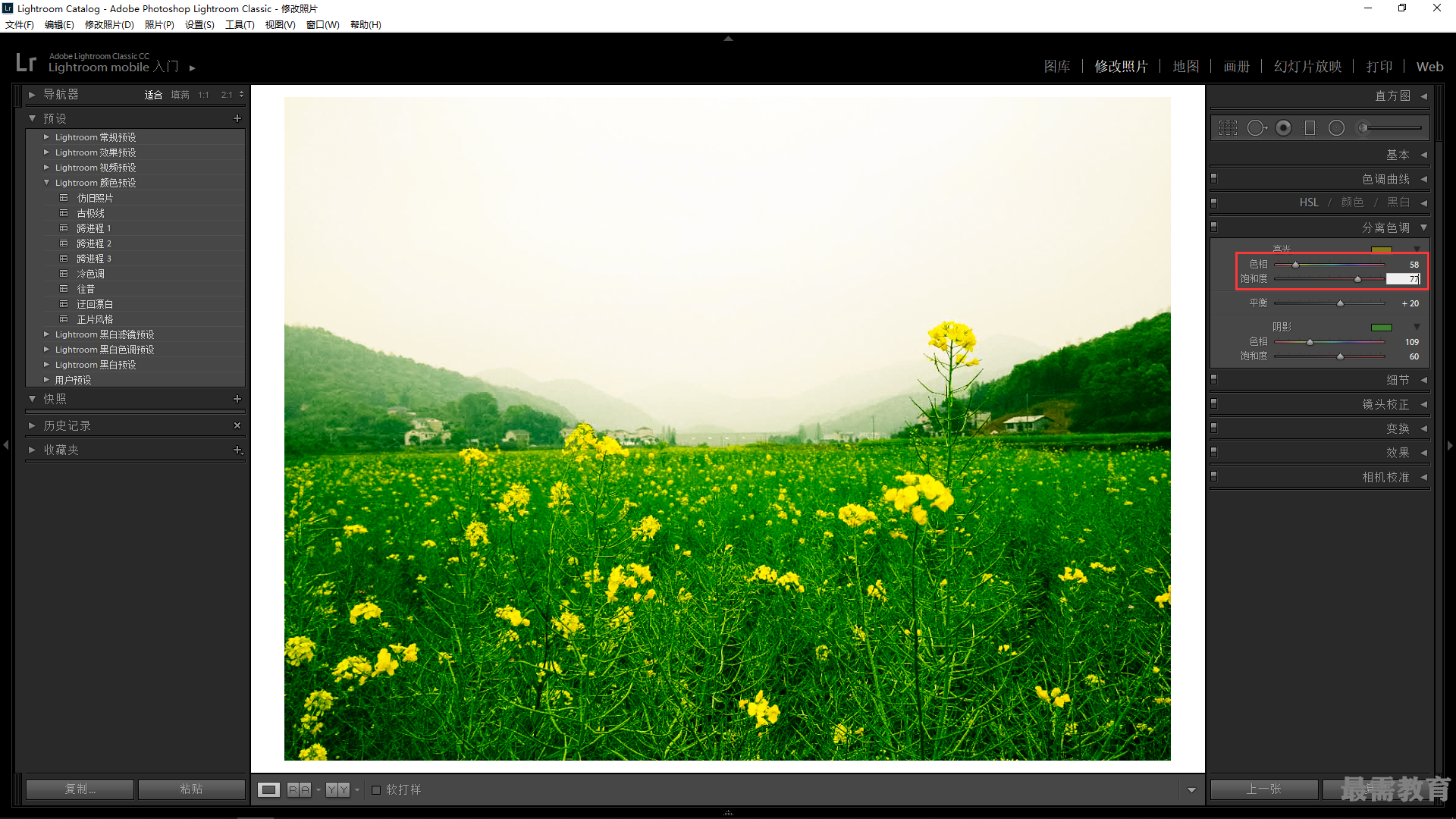
4、在“阴影”选项区中设置“色相”为174、“饱和度”为15,调整照片中的阴影色调;
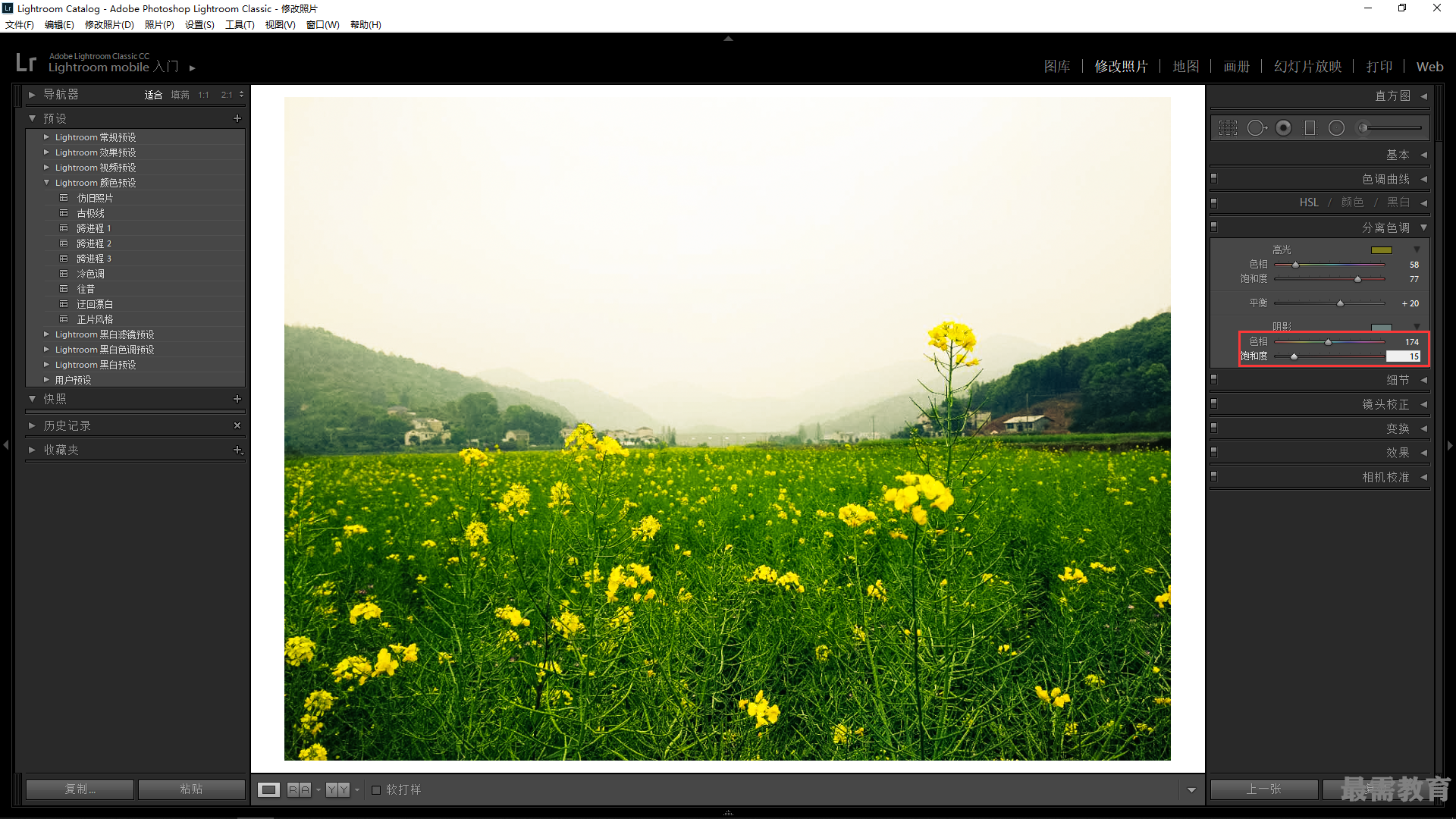
5、展开“细节”面板,在“锐化”选项区中设置“数量”为100,使图像更清晰;

6、展开“相机校准”面板,在“红原色”选项区中置“色相”为-14、“饱和度”为-40;
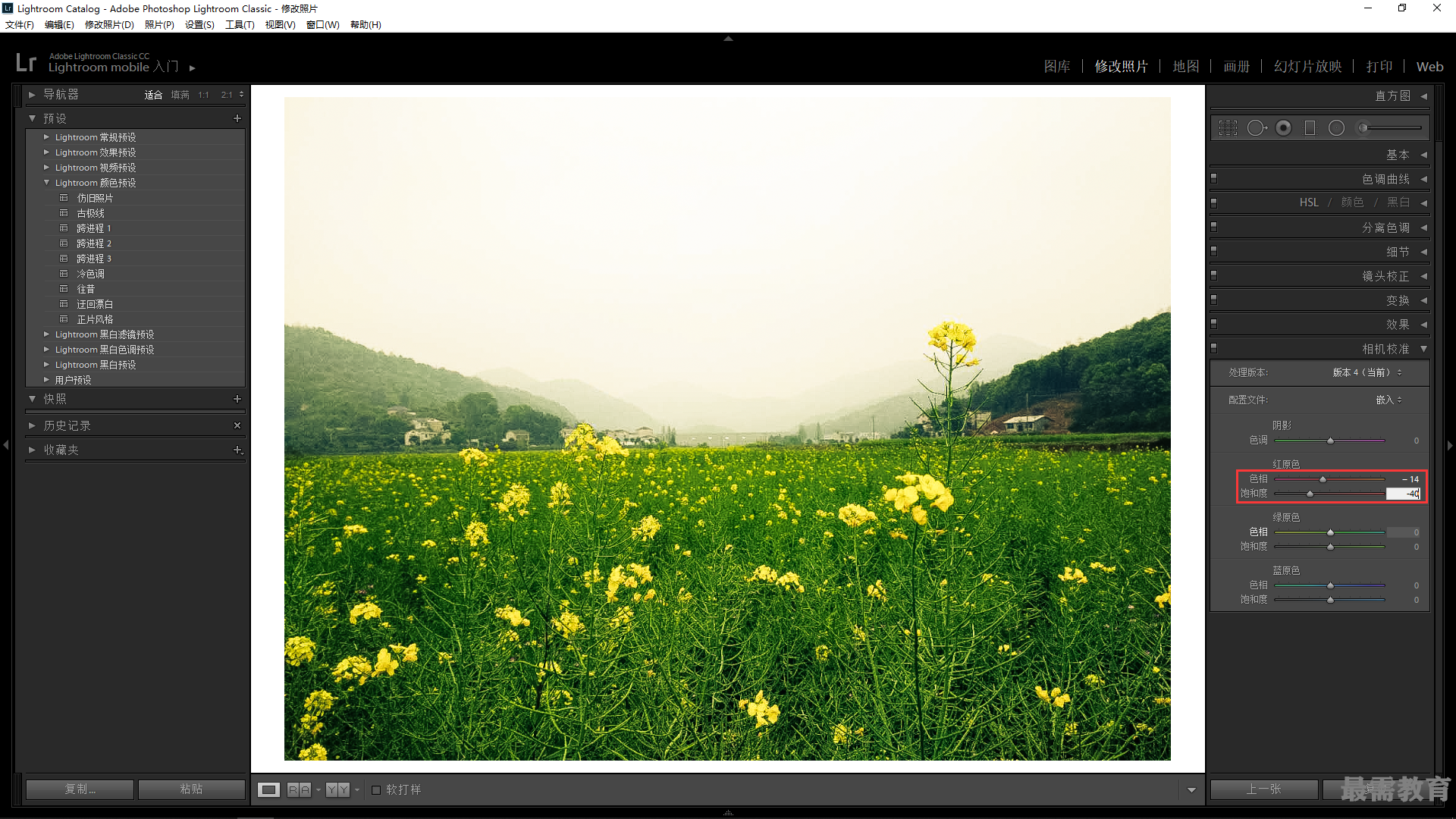
7、在“绿原色”选项区中设置“色相”为18、“饱和度”为19;
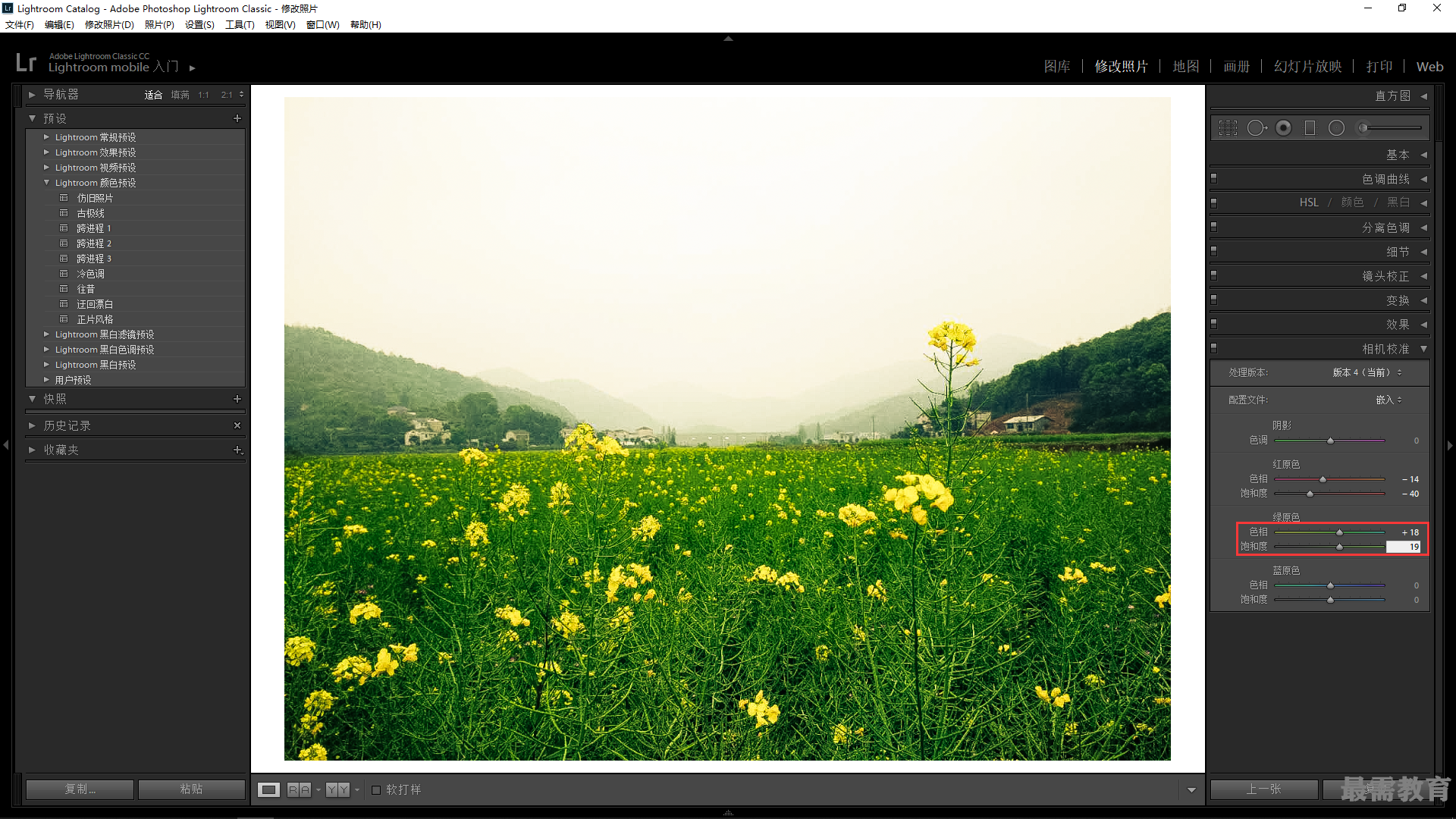
8、在“蓝原色”选项区中设置“色相”为-32、“饱和度”为10。





点击加载更多评论>>